Leitfaden: Server-Host wiederherstellen
Dieses Handbuch soll Serveradministratoren bei der Wiederherstellung einer Serverinstanz in den folgenden Szenarien helfen:
Fehler beim Original-Host*
Migration auf einen neuen Server-Rechner
Umstellung von einem On-Premises- zu einem Cloud-Server
Sonstige Änderungen in der Infrastruktur
Eine Server-Wiederherstellung ermöglicht es Ihnen, einen neuen Server mit Ihren ursprünglichen Benutzern, Workflows, Zeitplänen usw. zum Laufen zu bringen, wenn Sie die folgenden Informationen von Ihrem Original-Server haben:
Controller-Token
RuntimeSettings.xml*MongoDB-Sicherung
* Um eine Server-Instanz in einem Notfallwiederherstellungsszenario vollständig wiederherzustellen, in dem der Original-Host nicht mehr zugänglich ist, muss die RuntimeSettings.xml-Datei im Voraus mit einem funktionsfähigen Original-Host vorbereitet werden. Weitere Informationen finden Sie auf der Hilfeseite Vorbereitung zur Wiederherstellung im Notfall.
Im Folgenden finden Sie Details zu den einzelnen Schritten des Prozesses:
2 – Alteryx Server installieren
3 – RuntimeSettings.xml wiederherstellen
5 – Andere Dateien und Einstellungen wiederherstellen
Im Umfang enthalten:
Wiederherstellung nach dem Ausfall einer Single-Node-Standardserverinstallation mit integrierter MongoDB.
Verfügbare Sicherung, bei der die notwendigen Informationen intakt sind.
Der Ziel-Host kann überschrieben werden.
Nicht im Umfang enthalten:
Multi-Node-Server-Umgebung, benutzerverwaltete MongoDB oder benutzerverwalteter SQL Server – wenden Sie sich bitte an den Kundensupport, um Hilfe zu erhalten.
Sicherung oder Wiederherstellung von ODBC-Treibern.
Sicherung oder Wiederherstellung von Benutzer- oder System-DSNs.
Sicherung oder Wiederherstellung anderer in Windows gespeicherter Aliase, die nicht mit Alteryx verbunden sind.
Voraussetzungen
Versionskompatibilität:
Original-Host | Kompatible Ziel-Hosts |
|---|---|
2021.4.2.47792 (Patch 5) oder neuerer Patch | 2021.4.2.47884 (Patch 11) oder neuerer Patch von Version 2021.4 |
2022.1.1.42590 (Patch 3) oder neuerer Patch | 2022.1.1.42691 (Patch 9) oder neuerer Patch von Version 2022.1 |
2022.3.1.430 (Server-GA) oder neuerer Patch | 2022.3.1.553 (Patch 6) oder neuerer Patch von Version 2022.3 |
2023.1.1.123 (Server-GA) oder neuerer Patch | 2023.1.1.247 (Patch 2) oder neuerer Patch von Version 2023.1 |
Alle neueren und zukünftigen Versionen von Alteryx Server | Alle GA- oder Patch-Releases, solange Original-Host und Ziel-Host dieselbe Version und denselben Patch haben. |
Die Installation aller Datenbanktreiber und der erforderlichen Software für den Workflow-Betrieb sollte vor der Durchführung der Schritte in dieser Anleitung erfolgen, um minimale Ausfallzeiten zu gewährleisten.
Adminrechte auf dem Ziel-Host.
Zugriff auf alle für den Identitätswechsel verwendeten Anmeldedaten. Das umfasst die Anmeldedaten des Dienstkontos (falls kein lokales System), die Anmeldedaten für „Ausführen als Benutzer“ und alle definierten/verwendeten Workflow-Anmeldedaten.
Controller-Token vom Original-Host.
Eine direkte Verbindung ist erforderlich, um Ihren Verschlüsselungsschlüssel im Rahmen der Wiederherstellung wiederherzustellen. Ihr neuer Server benötigt Zugriff auf den AlteryxService, der auf Ihrem Original-Server-Controller-Knoten über Ihr Netzwerk ausgeführt wird. Wenden Sie sich an den Kundensupport, wenn Sie diese Voraussetzung nicht erfüllen können.
Sicherung der MongoDB vom Original-Host. Erfahren Sie, wie Sie eine Sicherung durchführen.
Weitere Informationen zur Wiederherstellung & Sicherung von Server finden Sie in den Best Practices zur Wiederherstellung und Sicherung von Server: Teil 1 und Teil 2.
Stellen Sie in den Windows-Zeitzoneneinstellungen sicher, dass der Ziel-Host auf dieselbe Zeitzone wie der Original-Host eingestellt ist. Wenn nicht dieselbe Zeitzone eingestellt ist, können Fehler in den Zeitplanansichten auftreten.
Optional
Die folgenden Elemente wurden im Original-Server möglicherweise nicht eingesetzt. Überprüfen Sie, ob die Funktionalität auf Ihrem Original-Server verwendet wird, und falls dies der Fall ist, führen Sie die entsprechenden Schritte durch, die in dieser Anleitung als (Optional) gekennzeichnet sind.
Dienstanmeldebenutzer
„Run-As User"-Details (Als Benutzer ausführen) für die Worker-Konfiguration:
Domain
Benutzername
Kennwort
SMTP-Server-Benutzername und -Kennwort für die Server-Konfiguration.
Konnektoren von
%ProgramData%\Alteryx\Tools.Alteryx System-basierte und In-DB-Verbindungsaliase vom Original-Server.
Informationen zu In-DB-Datenverbindungen des Systems finden Sie unter
%ProgramData%\Alteryx\Engine\SystemConnections.xml.Informationen zu Datenverbindungen des Systems finden Sie unter
%ProgramData%\Alteryx\Engine\SystemAlias.xml.
Alteryx-Benutzer- und In-DB-Verbindungsaliase vom Original-Server: Die folgenden Angaben könnten für jedes Benutzerkonto mit „Run-As User"- oder Workflow-Anmeldedaten relevant sein
Informationen zu Datenverbindungen von benutzenden Personen finden Sie unter
C:\Users\[username]\AppData\Roaming\Alteryx\Engine\UserConnections.xml.Informationen zu Benutzer-In-DB-Daten-Verbindungen finden Sie unter
C:\Users\[username]\AppData\Roaming\Alteryx\Engine\UserAlias.xml.
Alteryx Prognose-Tools und alle R-Bibliotheken, die von Workflows im ursprünglichen Server verwendet werden.
Installieren Sie Prognose-Tools während Schritt 2 der Installation von Alteryx Server, um sicherzustellen, dass die richtige Version verwendet wird.
Schritt 1: Vorbereiten
# | Schritt | Details |
|---|---|---|
1.1 | Zeitzone des Hosts einstellen | Die Windows-Zeitzone des Ziel-Hosts muss so eingestellt sein, dass sie mit der des Original-Hosts übereinstimmt. |
1.2 | Zugriff auf Alteryx sicherstellen | Stellen Sie sicher, dass der Host die vom Alteryx-Lizenzierungssystem verwendete Webdomain whitelist.alteryx.com kontaktieren kann. |
Schritt 2: Alteryx Server installieren
# | Schritt | Details |
|---|---|---|
2.1 | Handelt es sich bei der Version von Alteryx Server auf Ihrem ursprünglichen Host um eine der folgenden Versionen?
| JA: Aktualisieren Sie den Ziel-Host auf dieselbe Haupt- und Patchversion, die auf dem Original-Host vorhanden ist, oder installieren Sie sie darauf. Verwenden Sie die vollständige Installationsdatei anstatt einer Patch-Installation. Wenden Sie sich bei Bedarf an fulfillment@alteryx.com, um die erforderliche Installationsdatei anzufordern. Weiter mit Schritt 2.4. NEIN: Fahren Sie mit Schritt 2.2 fort. |
2.2 | Ist die Version von Alteryx Server auf Ihrem Original-Host in den Kompatible Ziel-Hosts-Spalten der Versions-Kompatibilität-Tabelle im Abschnitt Voraussetzungen aufgeführt? | JA: Aktualisieren Sie den Ziel-Host auf dieselbe Haupt- und Patchversion, die auf dem Original-Host vorhanden ist, oder installieren Sie sie darauf. Verwenden Sie die vollständige Installationsdatei anstatt einer Patch-Installation. Wenden Sie sich bei Bedarf an fulfillment@alteryx.com, um die erforderliche Installationsdatei anzufordern. Weiter mit Schritt 2.4. NEIN: Fahren Sie mit Schritt 2.3 fort. |
2.3 | Installieren Sie die neueste Patch-Version von Alteryx Server auf dem Ziel-Host | Aktualisieren Sie den Ziel-Host auf den neuesten Patch, der für die Hauptversion verfügbar ist, die auf dem Original-Host installiert ist, oder installieren Sie ihn auf dem Ziel-Host (Beispiel: Wenn der Original-Host mit 2022.3 Patch 3 arbeitet, installieren Sie den neuesten Patch von 2022.3 auf dem Ziel-Host). |
2.4 | Konfigurieren von Alteryx Server | Konfigurieren Sie den Alteryx Server mit den Standardeinstellungen und stellen Sie sicher, dass die Server-Benutzeroberfläche in einem Browser angezeigt wird. Sie müssen sich nicht anmelden. |
2.5 | Fehlerbehebung Fehler „Lizenzschlüssel wird verwendet“. | Wenn Ihr Lizenzschlüssel noch an Ihren alten Server gebunden ist, müssen Sie ihn auf diesem Rechner deaktivieren. Wenn dieser Rechner nicht zugängig ist, wenden Sie sich an Ihren Lizenzadministrator, um die Lizenz freizugeben. |
Schritt 3: RuntimeSettings.xml wiederherstellen
# | Schritt | Details |
|---|---|---|
3.1 | Eingabeaufforderung 1 im bin-Ordner öffnen | Öffnen Sie eine Eingabeaufforderung als Admin, navigieren Sie zum Ordner
|
3.2 | AlteryxService beenden | Befehl eingeben
Bei Erfolg sollte die Meldung |
3.3 | Vorhandene RuntimeSettings.xml sichern | Befehl eingeben
|
3.4 | Haben Sie eine RuntimeSettings.xml bereits von einer Vorbereitung zur Wiederherstellung im Notfall auf Ihrem Ziel-Host vorbereitet? | JA: Ihre RuntimeSettings.xml aus dem Notfallwiederherstellungsprozess sollte sich bereits im Verzeichnis Weiter mit Schritt 3.13. NEIN: Kopieren Sie die Datei RuntimeSettings.xml von Ihrem Original-Host in das Verzeichnis Fahren Sie mit Schritt 3.5 fort. |
3.5 | Controller-Token löschen | Bearbeiten Sie die RuntimeSettings.xml, die Sie gerade kopiert haben, und löschen Sie alles zwischen den Tags <ServerSecretEncrypted>, wobei nur die Tags wie unten dargestellt bleiben:  Speichern und schließen Sie die Datei. |
3.6 | Controller-Token wiederherstellen | Den Befehl mit dem Controller-Token vom Original-Server eingeben
Problembehandlung: In Version 2021.3+ kann bei diesem Schritt folgender Fehler auftreten: „Set server secret failed: Error in CryptImportKey(3): Bad Data.“ (-2146893819)". Um dies zu korrigieren, stellen Sie im vorherigen Schritt sicher, dass der Wert zwischen den Tags entfernt wurde. |
3.7 | Speicherschlüssel verschlüsselt wiederherstellen | Der Wert 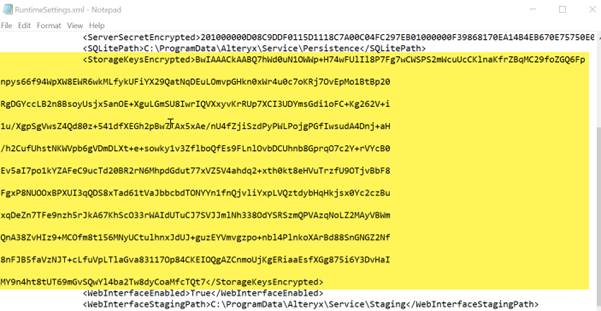 |
3.8 | Run As User (Ausführen als Benutzer) wiederherstellen | Wenn Sie auf dem Original-Host „Ausführen als Benutzer“ festgelegt hatten, geben Sie den nachfolgenden Befehl ein. Andernfalls überspringen Sie diesen Schritt. |
3.9 | SMTP Password wiederherstellen | Wenn Sie Alteryx-Systemeinstellungen > Server-Benutzeroberfläche > SMTP > Password eingegeben haben (selbst wenn das Kontrollkästchen „SMTP“ deaktiviert war), geben Sie den folgenden Befehl ein. Andernfalls überspringen Sie diesen Schritt. |
3.10 | RuntimeSettings.xml speichern | Speichern Sie die Datei RuntimeSettings.xml. |
3.11 | Handelt es sich bei der Version von Alteryx Server auf Ihrem ursprünglichen Host um eine der folgenden Versionen?
| JA: Weiter mit Schritt 3.13. NEIN: Fahren Sie mit Schritt 3.12 fort. |
3.12 | Verschlüsselungsschlüssel übertragen Diese Funktion ist nur bei den folgenden Versionen verfügbar:
| Wichtig: Bitte beachten Sie, dass hierfür der AlteryxService auf Ihrem Original-Host ausgeführt werden und Ihr Ziel-Host über das Netzwerk darauf zugreifen können muss. Mit den in Übertragungsprozess für Verschlüsselungsschlüssel beschriebenen Schritten können Sie den Verschlüsselungsschlüssel von Ihrem vorhandenen Controller auf den neuen übertragen. |
3.13 | Auf Befehlszeile bleiben | In Schritt 4 wird davon ausgegangen, dass Sie sich in einer Admin-Befehlszeile im Ordner |
Schritt 4: MongoDB wiederherstellen
# | Schritt | |
|---|---|---|
4.1 | MongoDB-Sicherung abrufen | Kopieren Sie die Mongo-Sicherung vom Original-Host in einen |
4.2 | In einem neuen Ordner wiederherstellen | Stellen Sie die Mongo-Datenbank aus dem Sicherungsordner in einem neuen Wiederherstellungsordner wieder her. Prüfen Sie mongoRestore.log wie unten beschrieben, um sicherzustellen, dass die Wiederherstellung erfolgreich war. Im Abschnitt Wiederherstellen von einer MongoDB-Sicherung im Dokument MongoDB-Sicherungen finden Sie den entsprechenden Wiederherstellungsbefehl für Ihre Server-Version. |
4.3 | Bestätigen Sie, dass die Wiederherstellung erfolgreich war | Bestätigen Sie, dass die Wiederherstellung erfolgreich war. Achtung Dies ist ein notwendiger Schritt, da ein Wiederherstellungsfehler im vorigen Schritt nicht gemeldet wird und zu fehlenden Daten auf Ihrem Server führen kann. Überprüfen Sie dazu die Datei mongoRestore.log im MongoDB-Ordner, in dem die Daten wiederhergestellt wurden. Öffnen Sie mongoRestore.log und führen Sie die folgenden Schritte aus:
Wenn die Wiederherstellung fehlgeschlagen ist oder wenn Sie bei der Suche nach den oben aufgeführten Schlüsselwörtern Ergebnisse finden, wenden Sie sich an den Kundensupport und geben Sie alle gesammelten Informationen an. Fahren Sie nicht fort, wenn die Wiederherstellung von MongoDB fehlgeschlagen ist. |
4.4 | Mongo-Pfad in RuntimeSettings.xml festlegen | Bearbeiten Sie RuntimeSettings.xml und geben Sie den Pfad zum Beispiel:  Speichern Sie und schließen Sie den Texteditor. |
4.5 | MongoDB starten | Befehl eingeben
Beispiel
|
Schließen Sie das Fenster mit der Eingabeaufforderung nicht. Wenn Sie das Fenster in Schritt 4.5 schließen, funktioniert keiner der folgenden Schritte. | ||
<< Beginnen Sie mit dem zweiten Abschnitt der Eingabeaufforderung >> | ||
4.6 | Zweite Eingabeaufforderung im bin-Ordner öffnen | Öffnen Sie eine ZWEITE Eingabeaufforderung als Administrator, navigieren Sie zum Ordner
|
4.7 | Mongo-Kennwort für Nicht-Admin abrufen | Den Befehl eingeben und das NON_ADMIN_MONGO_PASSWORD ins Notepad kopieren
|
4.8 | Mongo-Befehlszeile starten | Befehl eingeben
Beispiel
Nach erfolgreichem Ausführen des Befehls sollte die Eingabeaufforderung „ |
4.9 | Vom Original-Server festgelegte Alteryx Gallery-Sperren löschen | Mongo-Befehl eingeben
Nach erfolgreichem Ausführen des Befehls sollte „ |
4.10 | Befehlszeile der AlteryxGallery verlassen | Befehl eingeben
|
4.11 | Verbinden Sie sich mit der AlteryxService-Datenbank | Befehl eingeben
Beispiel:
Nach erfolgreichem Ausführen des Befehls sollte die Eingabeaufforderung „>“ angezeigt werden. |
4.12 | Vom Original-Server festgelegte AlteryxService-Sperren löschen | Mongo-Befehl eingeben
Nach erfolgreichem Ausführen des Befehls sollte „ |
4.13 | Mongo-Befehlszeile und Eingabeaufforderung 2 beenden | Befehl eingeben
Command_Prompt_2 schließen |
<< Beenden Sie den zweiten Abschnitt der Eingabeaufforderung >> | ||
4.14 | Mongo-Datenbank beenden | Geben Sie in der ursprünglichen Eingabeaufforderung den Tastaturbefehl
einmal oder mehrmals ein, bis Sie MongoDB beenden und zu einer normalen Eingabeaufforderung zurückkehren. Schließen Sie die Eingabeaufforderung. |
Schritt 5: Andere Dateien und Einstellungen wiederherstellen
# | Schritt | Details |
|---|---|---|
5.1 | Hatten Sie einen Dienstanmeldebenutzer auf dem Original-Server? | Legen Sie den Dienstanmeldebenutzer auf dem neuem Server fest. Windows Services-App > Rechtsklick auf AlteryxService > Eigenschaften > Anmelden |
5.2 | Fügen Sie Datentreiber und System-DSNs hinzu. | Fügen Sie Treiber mit derselben Version und System-DSNs mit demselben Namen in Übereinstimmung mit dem Original-Server hinzu, https://downloads.alteryx.com/. |
Komplexe Probleme, die möglicherweise nicht auf Ihre Wiederherstellung zutreffen: | ||
5.3 | Konfigurieren Sie in sichereren Umgebungen die erforderlichen „Run As"-Benutzungsberechtigungen. | Stellen Sie sicher, dass alle Anmeldedaten, die zur Ausführung von Workflows verwendet werden („Run As“, „Dienstanmeldung“ oder beim Speichern des Workflows festgelegte Anmeldedaten), über ausreichende Zugriffsrechte verfügen. Konfigurieren Sie die erforderlichen Benutzungsberechtigungen für die Ausführung. |
5.4 | Systembasierte und In-DB-Verbindungsaliase wiederherstellen | System-Datenverbindungen:
System-In-DB-Datenverbindungen:
|
5.5 | Benutzerbasierte und Benutzer-in-DB-Verbindungsaliase wiederherstellen | Benutzerdatenverbindungen:
Benutzer-In-DB-Datenverbindungen:
|
5.6 | Verwenden Workflows Konnektoren? | Kopieren Sie den Konnektor-Ordner vom Original-Server zu
Wenden Sie sich an den Kunden-Support, um Konnektoren auf Ihrem neuen Server zu aktivieren. |
5.7 | Verwenden Workflows das Python-Tool? | Installieren Sie alle Python-Pakete erneut, die von Workflows installiert wurden. Siehe Python-Tool-Umgebung in Server-Upgrades. |
5.8 | Verwenden Sie SSL? | Wenn Sie eine Wiederherstellung auf einem Sandbox-Server zu Testzwecken durchführen, verwenden Sie HTTP zum Testen. Wenn Sie zu einem neuen Server migrieren, stellen Sie SSL wieder her: SSL/TLS für Server konfigurieren Konfigurieren von Alteryx Server für SSL: Abrufen und Installieren der Zertifikate |
Schritt 6: Alteryx Server starten
# | Schritt | Details |
|---|---|---|
6.1 | Überprüfen Sie die Alteryx-Systemeinstellungen und setzen Sie die Zeitpläne aus, falls gewünscht. | Führen Sie die Alteryx System Settings aus und gehen Sie jede Seite durch, um zu bestätigen, dass die Einstellungen (wie das Controller-Token) die erwarteten Werte enthalten. Wenn Sie nicht möchten, dass Zeitpläne ausgeführt werden, wenn der Dienst startet, deaktivieren Sie Folgendes: Worker > General > Ausführung geplanter Alteryx-Workflows auf Rechner zulassen Wenn Sie Finish wählen, sollte der AlteryxService starten und Server in einem Browser verfügbar sein. |
Wichtig
Achten Sie besonders auf die Konfigurationseinstellungen unter Server UI, da ein neuer Server möglicherweise eine andere URL oder kein SSL-Zertifikat hat.
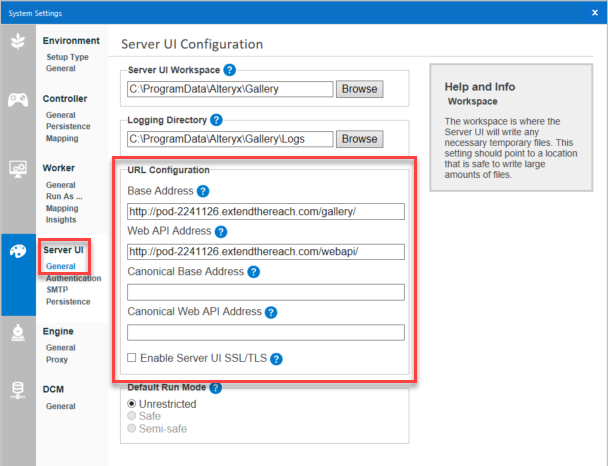
Schritt 7: Testen
# | Schritt | Details |
|---|---|---|
7.1 | Grundlegende Tests | Wird der AlteryxService ausgeführt? Können Sie:
|
7.2 | Workflow-spezifische Tests | Können Sie Workflows ausführen, die Erweiterungen oder externe Verbindungen enthalten, wie z. B.:
|